Cum se instalează fonturi în Windows 7
Windows 7 vine încărcat cu zeci de fonturi atractive și cu aspect profesional. Cu toate acestea, există și mai multe fonturi unice, atrăgătoare și distractive disponibile pentru descărcare pe tot internetul. Dacă creați un document personalizat, o publicație sau un alt design cu text, folosirea unui font nou îl poate face foarte special. Mai bine, atunci când descoperi cât de ușor este să adaugi fonturi în Windows, le poți instala tot felul.
Din ianuarie 2020, Microsoft nu mai acceptă Windows 7. Iti recomandam upgrade la Windows 10 pentru a continua să primiți actualizări de securitate și asistență tehnică.

Aflați cum să instalați fonturi pe Windows 7 folosind câteva metode, precum și cum să le dezinstalați dacă vă răzgândiți.
Adăugați în siguranță fonturi în Windows
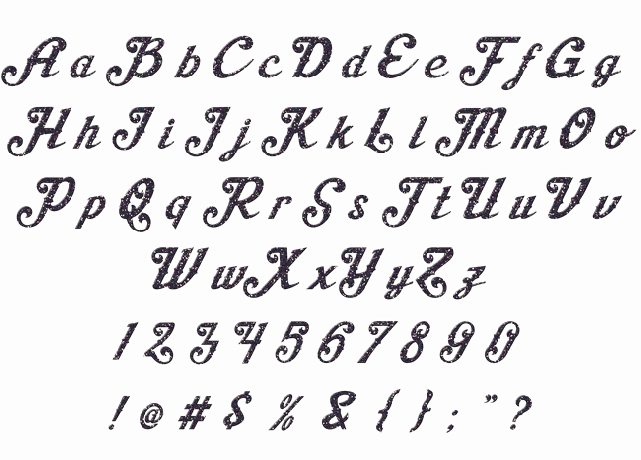
VictorianLady / Pixabay
Ca și în cazul oricărui tip de fișier sau software pe care îl descărcați pe computer, doriți să vă asigurați că există fonturi instalați sunt în siguranță.
- Căutați fonturi pe site-uri web de renume sau ca parte a listelor organizate de pe un site web în care aveți încredere.
- În plus, asigurați-vă că selectați butonul de descărcare corect. Reclamele care conțin elemente grafice înșelătoare care seamănă cu butoanele de descărcare vă pot păcăli să instalați ceva potențial periculos.
Un loc bun pentru a găsi fonturi despre care știți că sunt sigure este Pagina de tipografie Microsoft. De asemenea, veți găsi acolo o mulțime de informații despre fonturile Microsoft actuale și în curs de dezvoltare.
Dezarhivați fișierul Font

În cele mai multe cazuri, fonturile noi se vor descărca pe computer ca Fișiere ZIP. Înainte de a putea adăuga fonturi în Windows, trebuie să le dezarhivați sau să le extrageți.
- Navigați la fișierul cu font pe care l-ați descărcat, care se află probabil în dosarul Descărcări.
- Faceți clic dreapta pe folder și selectați Extrage tot.
- Alegeți locația în care doriți să salvați fișierele cu fonturi dezarhivate și selectați Extrage.
Cum se instalează fonturi pe Windows 7 din folderul Font
Fonturile sunt stocate în folderul de fonturi Windows 7. După ce ați descărcat fonturi noi, le puteți instala și direct din acest folder.
- Pentru a accesa rapid folderul, apăsați start și selectați Alerga sau apăsați Tasta Windows+R. Tastați (sau lipiți) %windir%\fonts în caseta Deschidere și selectați Bine.
- Du-te la Fişier meniu și alegeți Instalați un font nou.
- Navigați la locația în care ați salvat fontul extras.
- Selectați fișierul pe care doriți să îl instalați (dacă există mai multe fișiere pentru font, alegeți fișierul .ttf, .otf sau .fon). Dacă doriți să instalați mai multe fonturi, țineți apăsat butonul Ctrl tasta în timp ce selectați fișierele.
- Selectați Copiați fonturile în dosarul Fonturi și alegeți Bine.
Cum se instalează fonturi din fișier

De asemenea, puteți instala fonturi în Windows 7 direct din fișierul de font descărcat după ce l-ați dezarhivat.
- Navigați la fișier de font ai descărcat și extras.
- Faceți dublu clic pe fișier de font (dacă există mai multe fișiere în folderul cu fonturi, alegeți .ttf, .otf, sau .fon fişier).
- Selectați Instalare în partea de sus a ferestrei și așteptați un moment până când fontul este instalat pe computer.
Dezinstalați fonturi
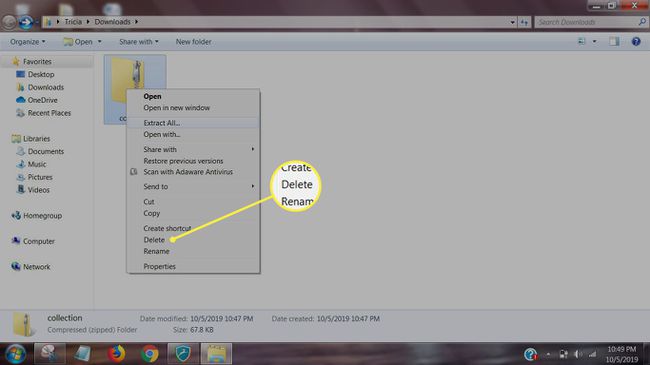
Dacă decideți că nu vă place un font până la urmă, îl puteți elimina de pe computer.
- Navigați la Fonturi pliant.
- Selectează fontul pe care doriți să îl eliminați și apăsați Șterge (sau selectați Șterge de la Fişier meniul).
- Selectați da dacă apare o fereastră de prompt care vă întreabă dacă doriți să ștergeți fontul(ele).
